Cách bật Điểm SEO
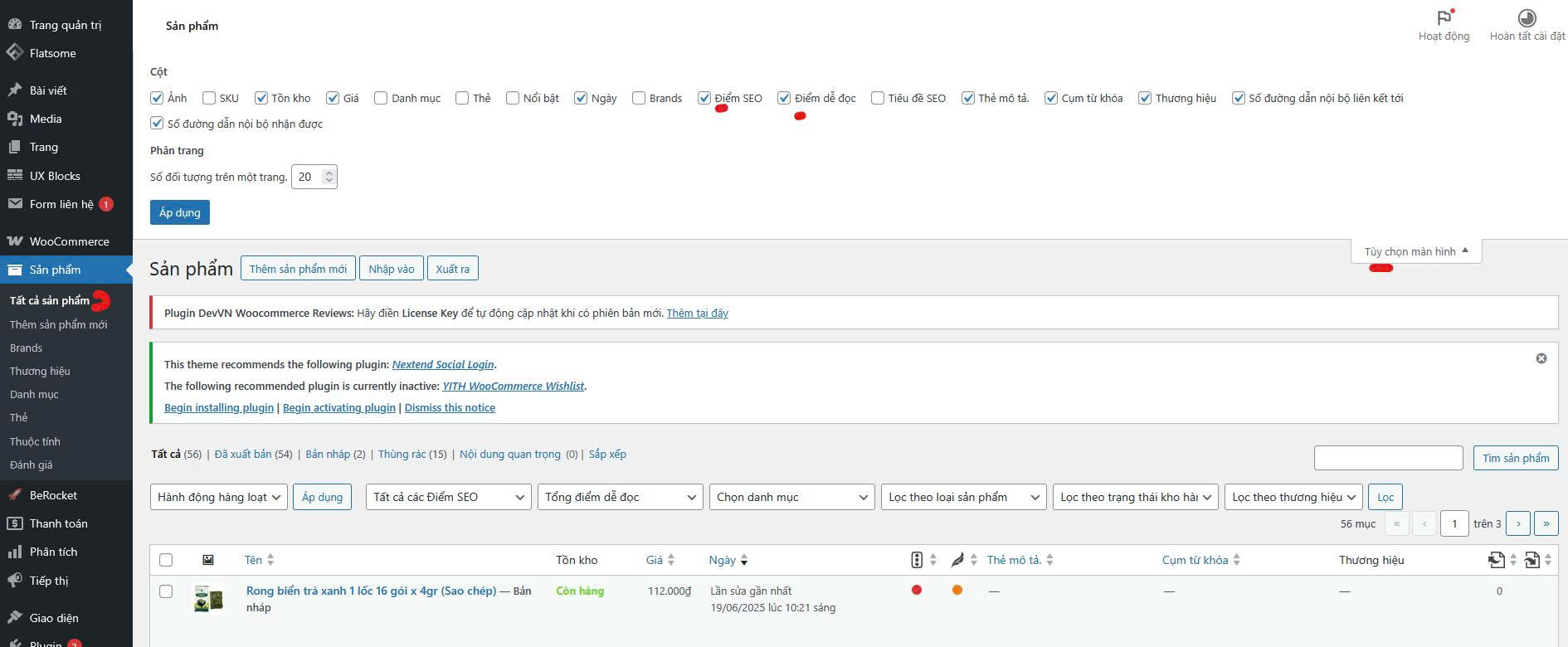 Cách sử dụng Yoast seo
Cách sử dụng Yoast seo
Khi ta thêm một bài Posts (Bài viết) và Pages (Trang), Production (Sản phẩm)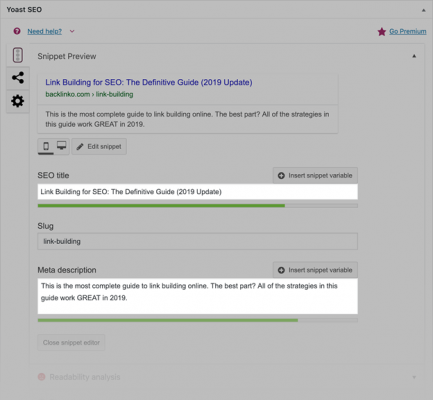 Hiện ra các thông báo gợi ý cần tối ưu cho Posts (Bài viết) và Pages (Trang), Production (Sản phẩm)
Hiện ra các thông báo gợi ý cần tối ưu cho Posts (Bài viết) và Pages (Trang), Production (Sản phẩm)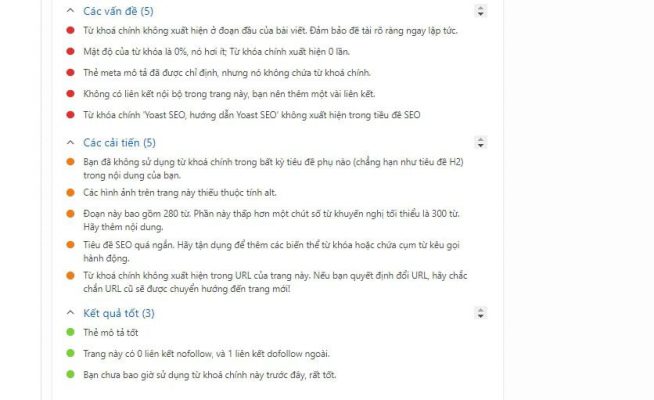 phân tích phía dưới để điều chỉnh thích hợp các chính sách của các cổ máy tìm kiếm (google, bing, yahoo,…)Hướng dẫn mở plugin wordpress Breadcrumbs trên Yoast seo
phân tích phía dưới để điều chỉnh thích hợp các chính sách của các cổ máy tìm kiếm (google, bing, yahoo,…)Hướng dẫn mở plugin wordpress Breadcrumbs trên Yoast seo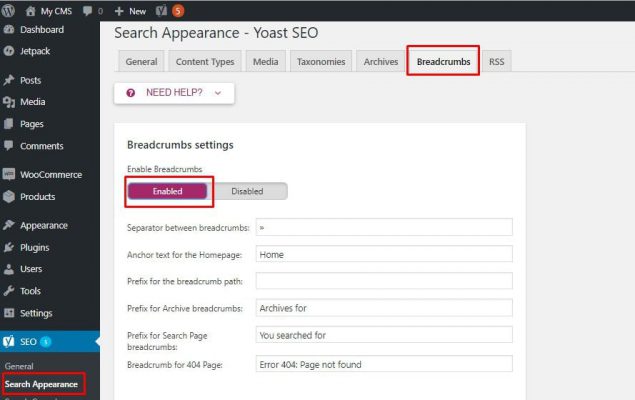 Hướng dẫn bỏ category trên URL
Hướng dẫn bỏ category trên URL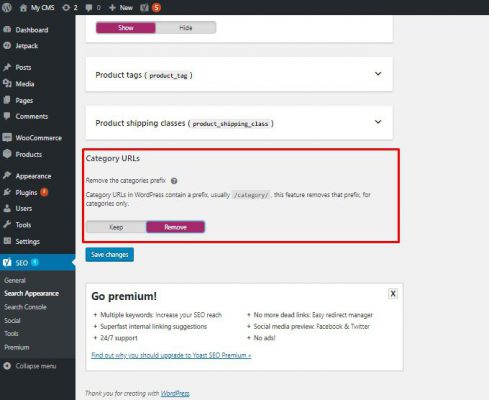
Yoast seo wordpress
Nếu nâng cấp lên phiên bản Premium của Yoast seo wordpress, bạn sẽ nhận được một số tính năng cao cấp mà phiên bản thường không có:
Redirects ManagerInternal Linking SuggestionsContent InsightsAdd Related KeyphraseSocial Preview
Redirects Manager đây là tính năng theo sieutocviet phân tích là vô cùng hữu ích và quan trọng cho quá trình SEO. Với tính năng này, bạn có thể chuyển hướng các Link cũ sang Link mới mà không bị lỗi 404. Đặc biệt hơn, nó sẽ không làm tác động đến thứ hạng của bài viết trên công cụ tìm kiếm. Tuy có nhiều Plugin hỗ trợ làm việc này, nhưng nếu tích hợp vào 1 Plugin sẽ tiện lợi hơn. Không những vậy, Yoast seo Premium còn tự động chuyển hướng nếu bạn chỉnh sửa lại URL. Tính năng này rất hữu ích nếu chẳng may bạn quên việc chuyển hướng một số Link mới hoặc tham khảo dịch vụ
seo google maps.Internal Linking SuggestionsBạn có thể kéo thả những liên kết được gợi ý để tạo các Link nội bộ nhanh chóng. Gợi ý này nằm ở bên dưới phần Featured Image, nó sẽ tự đưa ra gợi ý khi bạn truy cập vào bài viết.Tuy nhiên, nó sẽ không hỗ trợ tiếng Việt nên đôi khi sẽ không hiện ra. Vì thế, sieutocviet cho rằng tính năng này sẽ hữu ích hơn đối với những trang Web có nội dung bằng tiếng Anh.Content InsightsĐây là một tính năng khá tốt và sẽ giúp bạn tiết kiệm thời kì để đếm từng từ một của bài viết. Plugin Yoast seo WordPress Premium sẽ giúp bạn thống kê 5 cụm từ được tiêu dùng nhiều nhất trong bài viết.Nhờ vậy mà bạn có thể điều chỉnh mật độ từ khóa tập trung thuận tiện và tốt hơn. Nếu bạn thấy cụm từ không liên quan đến từ khóa xuất hiện quá nhiều thì hãy điều chỉnh lại. Tính năng này cũng không hỗ trợ tiếng Việt nên nó sẽ không hiển thị nếu bạn dùng ngôn ngữ hệ thống là Việt Nam.Add Related KeyphraseTrước đây, tính năng này có tên gọi là Multi Keyword và hiện tại được đổi thành Related Keyphrase.Thuật toán Google đã đổi thay, bạn cần chọn nhiều cụm từ liên quan với Keyword chính. Tính năng này sẽ hiển thị một trường tương ứng để bạn điền từ khóa vào.
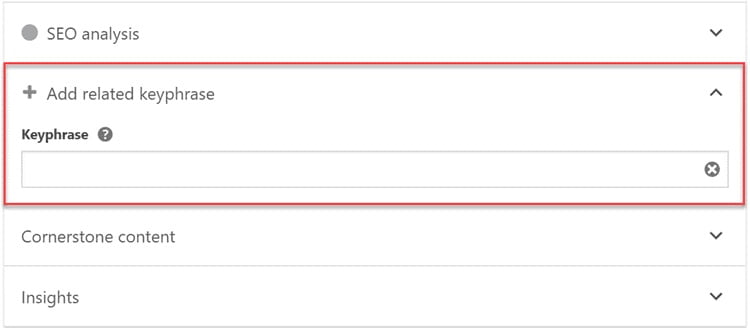
Tính năng này của Yoast seo WordPress Premium giúp bạn xem trước các hình ảnh hiển thị khi bạn chia sẻ lên Facebook và Twitter. Nhờ vậy mà bạn có thể chỉnh sửa Facebook Description, Facebook Title và hình ảnh hiển thị thuận tiện.
Nội dung chuẩn SEO cần yếu tố nào ? tăng sức mạnh thương hiệu
Seo top giá cả phải chăng triển khai nhanh
Khái niệm External link tối ưu canonical
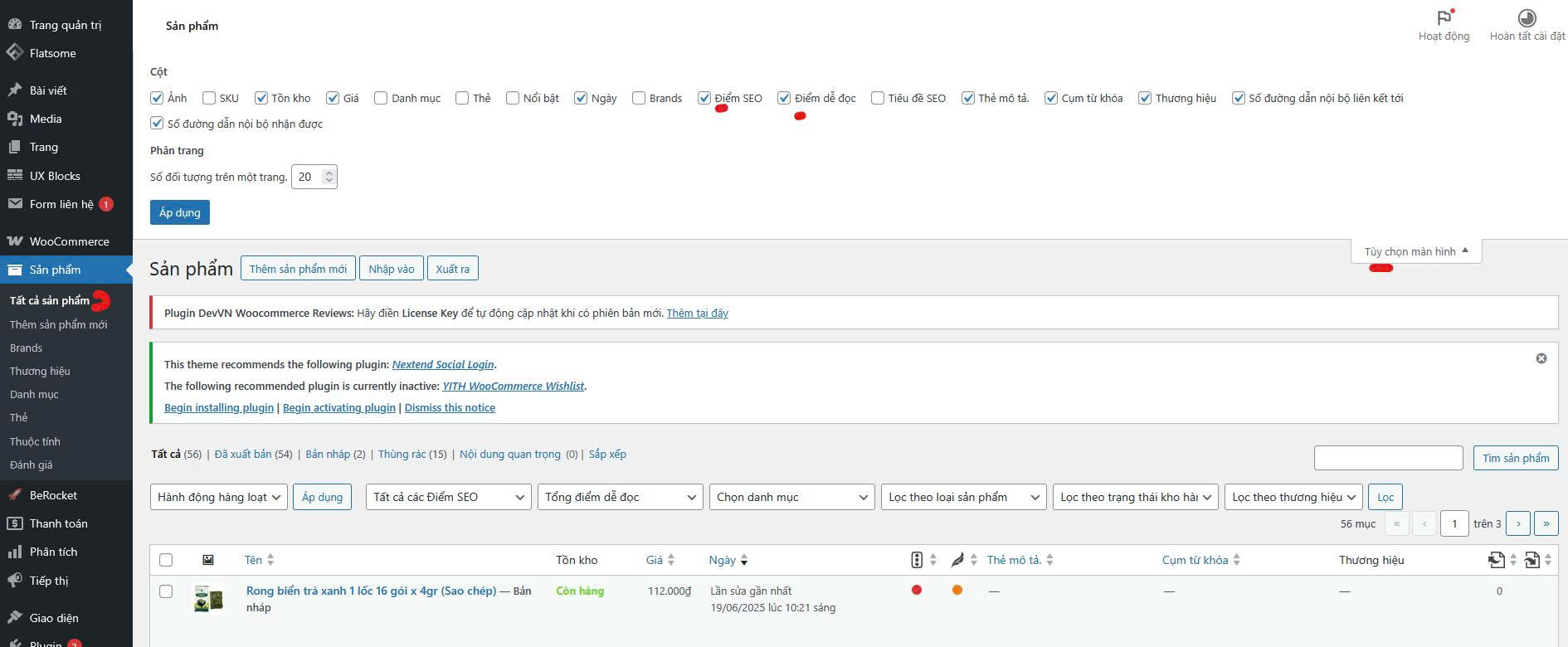 Cách sử dụng Yoast seo
Cách sử dụng Yoast seo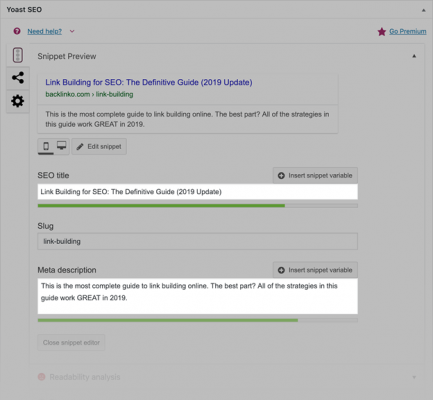 Hiện ra các thông báo gợi ý cần tối ưu cho Posts (Bài viết) và Pages (Trang), Production (Sản phẩm)
Hiện ra các thông báo gợi ý cần tối ưu cho Posts (Bài viết) và Pages (Trang), Production (Sản phẩm)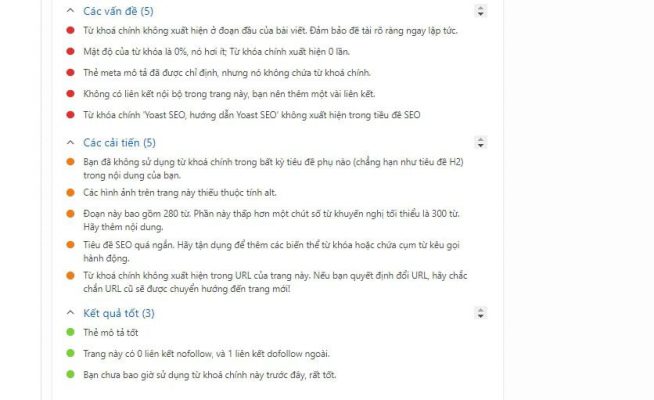 phân tích phía dưới để điều chỉnh thích hợp các chính sách của các cổ máy tìm kiếm (google, bing, yahoo,…)Hướng dẫn mở plugin wordpress Breadcrumbs trên Yoast seo
phân tích phía dưới để điều chỉnh thích hợp các chính sách của các cổ máy tìm kiếm (google, bing, yahoo,…)Hướng dẫn mở plugin wordpress Breadcrumbs trên Yoast seo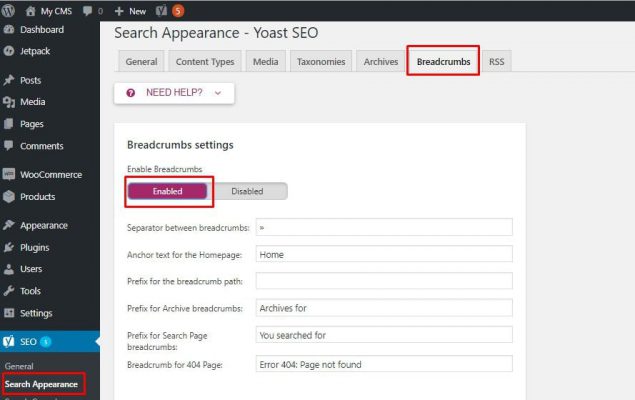 Hướng dẫn bỏ category trên URL
Hướng dẫn bỏ category trên URL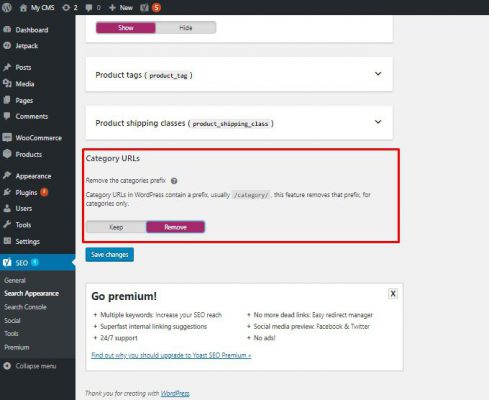
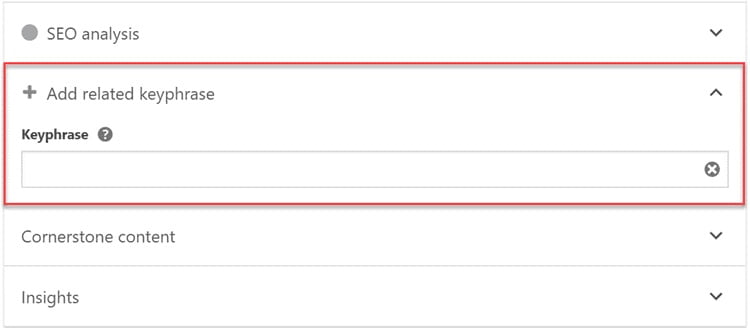 Tính năng này của Yoast seo WordPress Premium giúp bạn xem trước các hình ảnh hiển thị khi bạn chia sẻ lên Facebook và Twitter. Nhờ vậy mà bạn có thể chỉnh sửa Facebook Description, Facebook Title và hình ảnh hiển thị thuận tiện.
Tính năng này của Yoast seo WordPress Premium giúp bạn xem trước các hình ảnh hiển thị khi bạn chia sẻ lên Facebook và Twitter. Nhờ vậy mà bạn có thể chỉnh sửa Facebook Description, Facebook Title và hình ảnh hiển thị thuận tiện.


Lê Trương Tấn Lộc (sieutocviet.com)
Trải qua hơn 6 năm làm việc với PHP, Python, WordPress và quản trị website, tôi chuyên tư vấn SEO từ khóa và chiến lược marketing hiệu quả cho doanh nghiệp. Hiện giữ vai trò Leader kinh doanh tại Siêu Tốc Việt.